 para localizar el
lector que le interese
para localizar el
lector que le interese
¿Qué es un lector multitipo?
Los lectores creados en absysNET están asociados normalmente a un tipo de lector con el fin de poder establecer una política de préstamo que le permita retirar libros, vídeos.. de la biblioteca.
En algunas ocasiones se requiere que algunos lectores pertenezcan a varios tipos de lector (p.e. si un lector va a trabajar durante cierto tiempo como investigador, lo cual le permite acceder a determinado libros que no están a disposición del tipo de lector al que está asociado). ¿Qué se puede hacer en estos casos? ¿Cómo permitir que el lector se pueda llevar prestados ejemplares determinados sin tener que cambiar el tipo de lector al que está asociado?. La única solución a este problema es permitir la posibilidad de asociar diferentes tipos a un mismo lector.
La creación de lectores multitipo tiene en cuenta las siguientes cuestiones:
§ la fecha de suspensión de un lector siempre hace referencia a la fecha de suspensión del tipo de lector principal
§ la fecha de caducidad del tipo de lector principal siempre tiene que ser superior a la fecha de caducidad de los tipos de lectores secundarios
§ los listados sólo tienen en cuenta los tipos de lectores principales
§ orden de prioridad. En el caso de existir varias posibilidades a la hora de realizar el préstamo o la reserva, la aplicación da prioridad al tipo de lector principal. Si éste no estuviera dentro de las opciones posibles, p.e. porque no existe una política de préstamo definida para el tipo de ejemplar que desea llevarse en préstamo, la aplicación da prioridad al tipo de lector secundario que ocupa el lugar de orden número 1 dentro de la lista y así sucesivamente.
Cómo añadir un lector multitipo
Para crear un lector multitipo lo primero que hay que hacer es añadir el lector asociado al tipo de lector que quiere que sea el principal. Una vez que ha añadido el lector,
1.
Haga
clic en  para localizar el
lector que le interese
para localizar el
lector que le interese
2. Haga clic en la pestaña Listado Otros Tipos
3.
|
|
haga clic en |
4. En el campo "Tipo de lector" seleccione el tipo de lector que desee asociar
5. El campo "Fecha registro" se rellena automáticamente con la fecha del día en que se asocia el tipo de lector
6. El campo "Fecha renovación" queda vacío al añadir el tipo de lector
7. En el campo "Fecha caducidad" escriba la fecha límite hasta la cual le permitirá utilizar el servicio de préstamo a ese tipo de lector secundario. Este campo se rellenará automáticamente si se ha introducido una fecha de renovación en "Tipo de lector"
Cuando tenga
introducidos todos los datos , grábelos haciendo clic en el botón 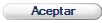 .
.
Cómo modificar un tipo de lector secundario
Si desea modificar un tipo de lector secundario asociado a un determinado lector, lo primero que tiene que hacer es localizar dicho lector.
Cuando tenga en la pantalla el registro que le interesa,
1. Haga clic en la pestaña Listado Otros Tipos
2.
|
|
haga clic en el botón |
|
|
haga doble clic en el tipo de lector secundario que desea modificar |
Cuando tenga
introducidos todos los datos , grábelos haciendo clic en el botón  .
.
Cómo cambiar el orden que ocupa un tipo lector secundario en la lista
Si desea cambiar el orden de los tipos secundarios asociados a un determinado lector, lo primero que tiene que hacer es localizar dicho lector.